
Turinys:
- Autorius John Day [email protected].
- Public 2024-01-30 10:49.
- Paskutinį kartą keistas 2025-01-23 14:59.

Prieš porą mėnesių nemokamai gavau savo pirmąjį FON maršrutizatorių. Pirmas dalykas, kurį padariau, buvo „flash dd-wrt“programinė įranga. Kadangi „FONera“maršrutizatorius turi „gpio“kaiščius, nusprendžiau naudoti vieną iš šių kaiščių kintamosios srovės apkrovoms valdyti arba nuotoliniu būdu įjungti/išjungti jungiklį. Yra panašus/geresnis kintamosios srovės apkrovų valdymo būdas - patikrinkite dd -wrt wiki. Taigi nusprendžiau sukurkite nedidelę grandinę, kuri įjungs ir išjungs jungiklį per maršrutizatoriaus žiniatinklio sąsają. Dabar galiu bet ką įjungti/išjungti iš bet kurios pasaulio vietos ….. Taip pat paskelbta mano svetainėje: cryptonoid.blogspot.com
1 žingsnis: reikalingos dalys
REIKALINGOS DALYS
patikrinkite vėliau, aš paskelbsiu naują grandinę arba patikrinkite, ar mano svetainėje nėra atnaujinimų
2 žingsnis: SCHEMATIKA

netrukus bus paskelbta nauja grandinė
3 žingsnis: programinė įranga
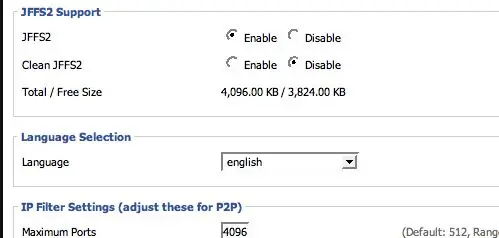
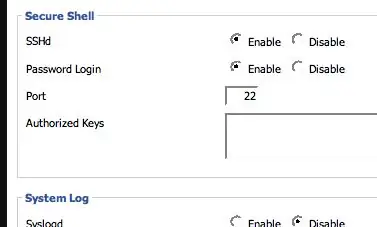
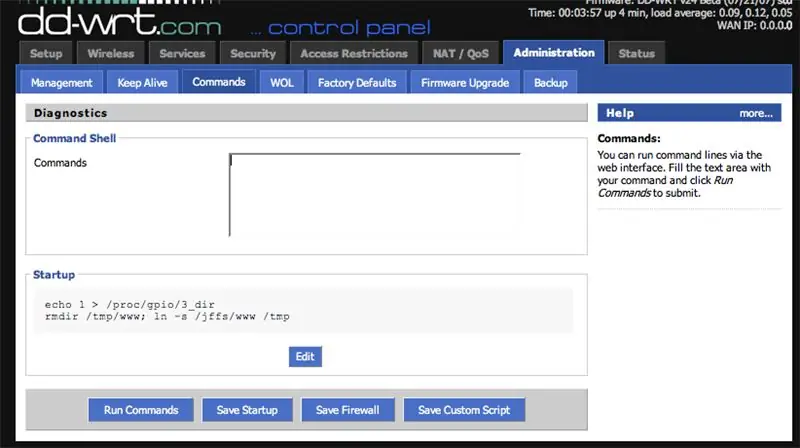
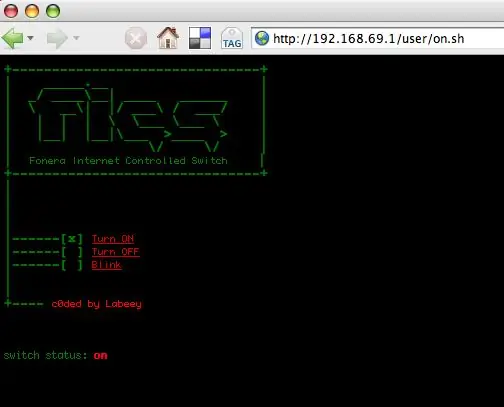
TURITE ĮRENGTI DD-WRT programinę-aparatinę įrangą- Prisijunkite prie savo maršrutizatoriaus (pvz.: http: 192.168.1.1)- Eikite į Administravimas> Valdymas- JFFS2 Įgalinti- Eikite į „Paslaugos“- Įgalinkite SSH- Eikite į Administravimas> Komandos- tipas: echo 1>/proc/gpio/3_dirrmdir/tmp/www; ln -s/jffs/www/tmp- Spustelėkite „Išsaugoti paleidimą“- Dabar prisijunkite prie savo maršrutizatoriaus naudodami sshssh [email protected] tada įveskite: cd/jffsmkdir wwwcd wwwwget https://cryptonoid.googlepages.com/index. shwget https://cryptonoid.googlepages.com/on.shwget https://cryptonoid.googlepages.com/off.shwget https://cryptonoid.googlepages.com/blink.shchmod +x on.sh off.sh indeksas. sh blink.sh-tada eikite į https://192.168.1.1/user/index.sh- Dabar galite valdyti jungiklį tiesiog spustelėdami ĮJUNGTA arba IŠJUNGTA iš savo mėgstamos naršyklės (naudoju savo mobilųjį telefoną, kad suaktyvinčiau jungiklį žiniatinklio sąsaja). Kadangi mano „Linux“kung-fu įgūdžiai dar nėra išvystyti, man prireikė šiek tiek laiko susipažinti su.sh scenarijais.
4 žingsnis: ATLIKTA
Aukščiau esančiame vaizdo įraše galite pamatyti grandinę ir maršrutizatorių. grandinė prijungta prie multimetro, kad būtų galima aptikti trumpąjį jungimą. Kai įjungiate jungiklį iš žiniatinklio sąsajos, galite išgirsti * pyptelėjimą *. Be to, kai paleisiu blink.sh iš žiniatinklio sąsajos, galite išgirsti 10 * pyptelėjimų * (jungiklis įjungiamas/išjungiamas 10 kartų). Raudonas šviesos diodas rodė jungiklio būseną (įjungta arba išjungta). Norėdami parodyti jungiklio būseną žiniatinklio sąsajoje, kiekviename.sh scenarijuje parašiau nedidelę kilpą. USES-Prijunkite jį prie automobilio durų jungiklio ir atidarykite automobilį naudodami „Wi-Fi“įgalintą mobilųjį telefoną.-Jei įdiegta nuotolinio paleidimo sistema automobilyje galite prijungti nuotolinio valdymo pultą prie savo vaizdo įrašų („Fonera“valdomas interneto jungiklis) ir įjunkite/išjunkite savo automobilį iš interneto-atidarykite savo namo/garažo duris. PASTABA: nesu susijęs su šiame įraše paminėta įmone (-ėmis). Prieš bandant tai reikia žinoti, ką darai…. Jei tau bus nutrenkta elektros srovė, įvykdyta mirties bausmė, pagrobtas, sudegintas namas, nekaltink to dėl manęs … „Shell“scenarijus, kuriame vartotojas galės suplanuoti fikus įjungti/išjungti tam tikru laiku per žiniatinklio sąsają.
Rekomenduojamas:
Daiktų interneto pagrindai: savo daiktų interneto prijungimas prie debesies naudojant „Mongoose“OS: 5 žingsniai

Daiktų interneto pagrindai: savo daiktų interneto prijungimas prie debesies naudojant „Mongoose“OS: Jei esate žmogus, kuris užsiima tinkle ir elektronika, dažniausiai susidursite su daiktų internetu, paprastai sutrumpintu kaip daiktų internetas, ir kad reiškia įrenginių, galinčių prisijungti prie interneto, rinkinį! Būdamas toks žmogus
Interneto laikrodis (NTP) daiktų interneto projektams: 6 žingsniai

Interneto laikrodis (NTP) daiktų interneto projektams: Šis projektas padės jums gauti laiko iš interneto daiktų interneto projektams nereikalaujant jokios papildomos RTC aparatūros. Šioje pamokoje aptarsime, kaip naudotis „Nokia LCD 5110“, gauti NTP duomenis iš interneto ir rodyti juos LCD konkrečiomis koordinatėmis. Turėkime
„Bluetooth“nuotoliniu būdu valdomas šviesos jungiklis - modernizuojamas. Šviesos jungiklis vis dar veikia, be papildomo rašymo: 9 žingsniai (su paveikslėliais)

„Bluetooth“nuotoliniu būdu valdomas šviesos jungiklis - modernizuojamas. Šviesos jungiklis vis dar veikia, be papildomo rašymo: atnaujinimas, 2017 m. Lapkričio 25 d. - Jei norite gauti didelės galios šio projekto versiją, galinčią valdyti kilovatus, žr. Kai kurios BLE plokštės / programinės įrangos paketai yra paruoštos
Automatinis klaviatūros ir pelės jungiklis - „USB Upstream“jungiklis: 5 žingsniai

Automatinis klaviatūros ir pelės jungiklis - USB įjungimo jungiklis: Šiame projekte mes surinksime automatinį klaviatūros ir pelės jungiklį, leidžiantį lengvai dalintis tarp dviejų kompiuterių. Šio projekto idėja kilo iš mano poreikio bet kuriuo metu turėti du kompiuterius mano laboratorijos stalas. Dažniausiai tai mano D
Interneto radijas/ interneto radijas su „Raspberry Pi 3“(be galvos): 8 žingsniai

Interneto radijas/ žiniatinklio radijas su „Raspberry Pi 3“(be galvos): HI Ar norite turėti savo radijo prieglobą internete, tada esate tinkamoje vietoje. Pasistengsiu kuo išsamiau paaiškinti. Išbandžiau kelis būdus, kad daugumai jų reikėjo garso plokštės, kurios nenorėjau pirkti. bet pavyko surasti
